Cách gỡ hoàn toàn Flash Player khỏi máy tính
Adobe Flash Player là một chương trình quan trọng không thể thiếu trên các trình duyệt web. Tuy nhiên, cùng với thời gian, người ta phát hiện ra công cụ này không còn thích hợp, thậm chí nó còn tồn tại những lỗi khá nghiêm trọng, có thể gây nguy hiểm cho người dùng. Chính vì thế, việc gỡ bỏ Flash khỏi máy tính cũng như các trình duyệt web là điều hoàn toàn cần thiết.
Hướng dẫn cài đặt Flash Player
Cách vô hiệu hóa, gỡ bỏ Flash
Trên trình duyệt web, chúng ta có thể vô hiệu hóa Adobe Flash Player một cách dễ dàng, còn với phần mềm được cài đặt trên máy tính, các bạn có thể áp dụng các cách gỡ bỏ hoàn toàn ứng dụng trên máy tính mà chúng tôi đã hướng dẫn.
Gỡ Flash Player trên máy tính bằng Control Panel
Cách thức thì giống nhau, nhưng vẫn có một số khác biệt và cần kiểm tra xem máy tính đã thực sự được gỡ bỏ Flash hay chưa?
Bước 1: Từ giao diện chính của máy tính, bấm chuột trái vào biểu tượng Start rồi chọn vào Control Panel.
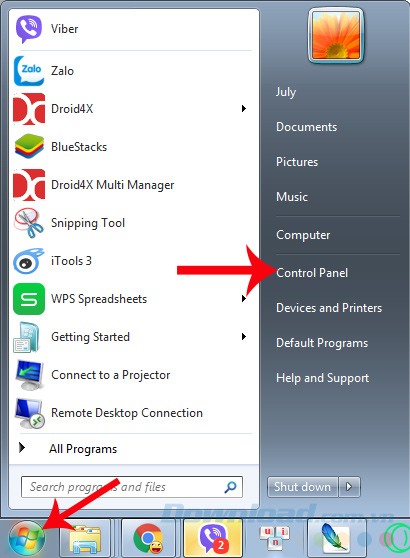
Bước 2: Cửa sổ mới xuất hiện, các bạn tìm và chọn vào mục Programs and Features.
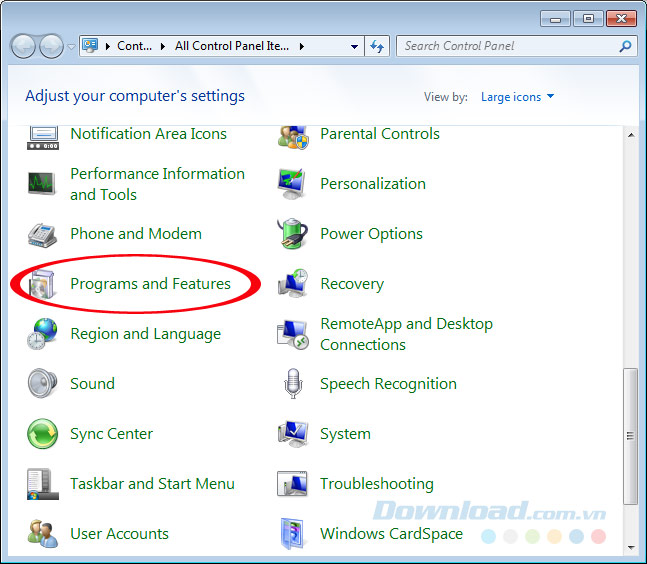
Một danh sách gồm toàn bộ các phần mềm, ứng dụng đang có trên máy tính của người dùng sẽ được liệt kê. Tìm tới vị trí của Adobe Flash Player rồi click đúp (hoặc chuột phải / chọn Uninstall).
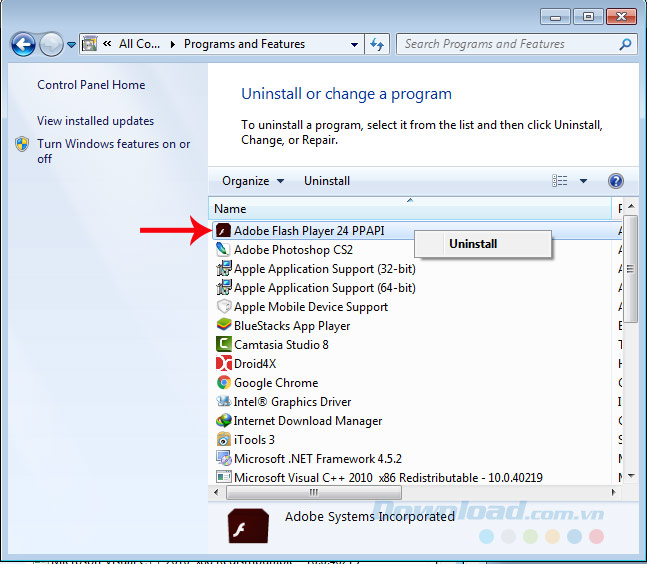
Sau thao tác này Flash Player sẽ được xóa hoàn toàn trên máy tính và chúng ta có thể tiếp tục sử dụng máy tính cũng như trình duyệt mà không cần khởi động lại.
Xóa Flash trên máy tính bằng Uninstall Adobe Flash Player
Uninstall Adobe Flash Player là một ứng dụng có thể giúp người dùng gỡ cài đặt Adobe Flash Player trên máy tính một cách nhanh chóng. Chương trình này thường có sẵn ngay trong file cài đặt của Flash trên máy tính người dùng.
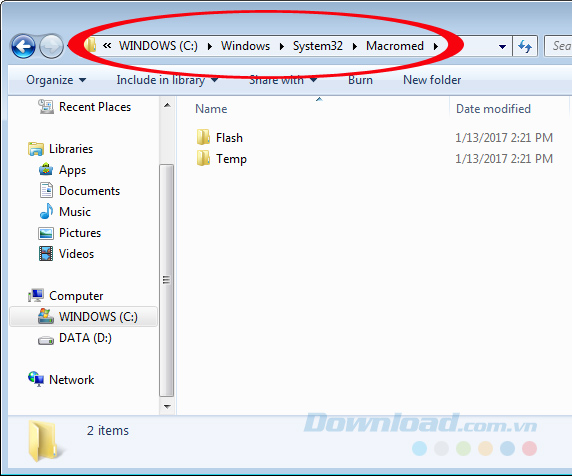
Các bạn có thể tìm tới vị trí của file này theo đường dẫn sau:
C:\ \ Windows \ System32 \ Macromed \ Flash và tìm file FlashUtil (hình dưới đây).
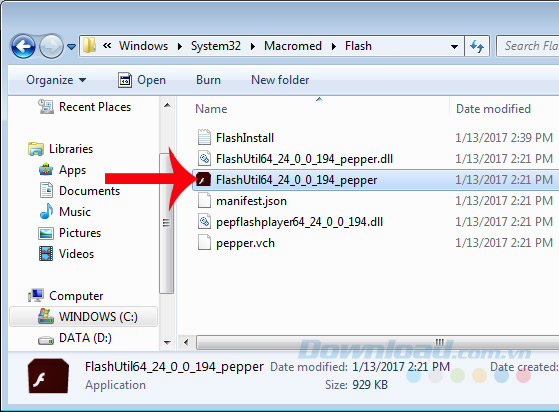
Nhưng sẽ có một số người vì lý do nào đó mà file gỡ bỏ này không có trong tay họ thì sao? Có hai cách:
- Hoặc tải và sử dụng công cụ chuyên gỡ bỏ những ứng dụng "cứng đầu" - Unlocker.
- Tải Uninstall Adobe Flash Player (link tải trên) về máy tính.
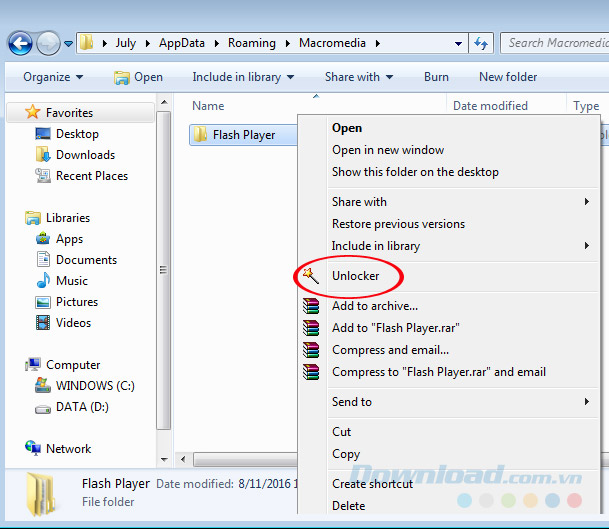
Với cách đầu tiên, sử dụng Unlocker, bạn có thể xem lại bài viết mà chúng tôi đã giới thiệu và thực hiện theo. Còn với cách sử dụng Uninstall Adobe Flash Player thì vui lòng kích vào link tải bên trên, sau đó thực hiện theo hướng dẫn dưới đây:
Bước 1: Chọn vào Tải về.
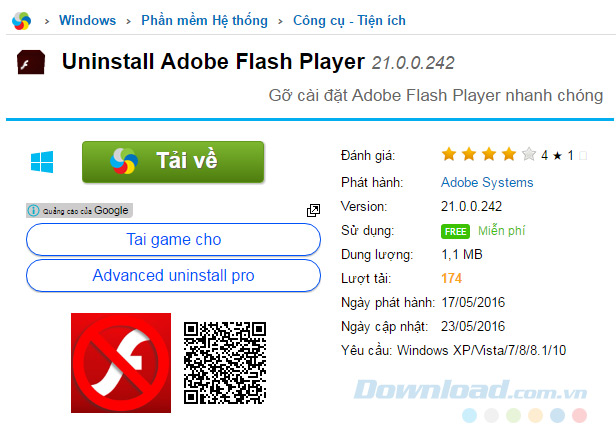
Tải về máy tính ứng dụng gỡ bỏ cài đặt Flash
Bước 2: Click vào đường dẫn hoặc vào mục Download tương ứng.
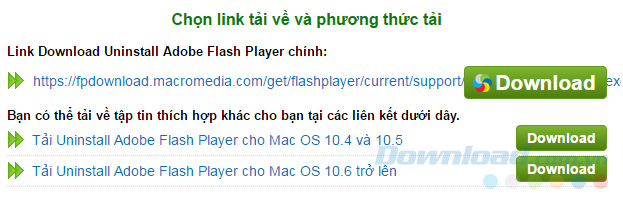
Bước 3: Một cửa sổ Windows xuất hiện, các bạn nhấp vào Save để lưu lại file cài đặt này.
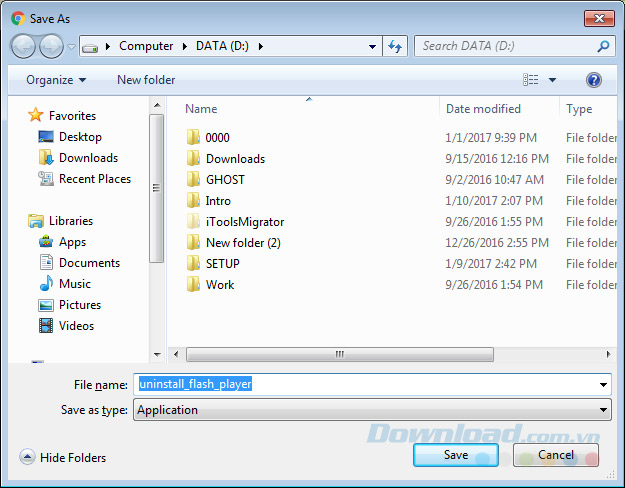
Bước 4: Khởi chạy file cài sau đó chỉ cần nhấp vào Run là xong.
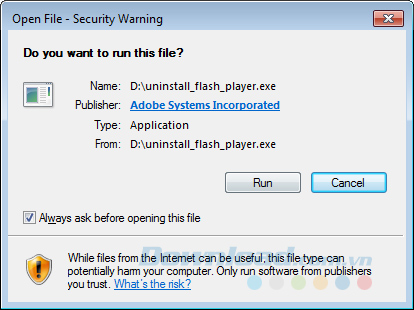
Ứng dụng này sẽ tự động quét và tìm ra các file Flash đang có trên máy tính. Chọn Uninstall để đồng ý xóa bỏ chúng đi là xong.
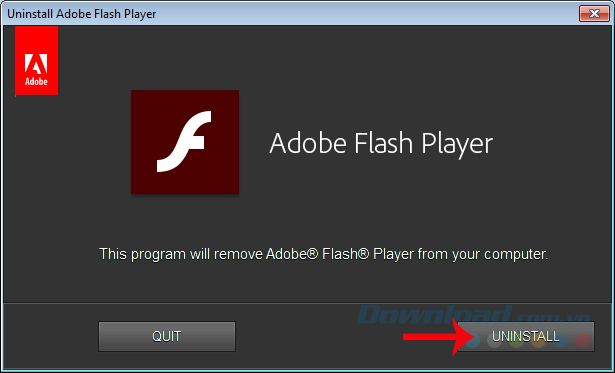
Chọn Uninstall để đồng ý gỡ bỏ Flash trên máy tính
Xóa các file cài đặt Flash Player trên máy tính
Sau khi xóa xong các phần đã cài đặt trên máy tính, chúng ta tiến hành xóa tận gốc Flash trên máy tính. Cụ thể:
Tìm theo đường dẫn "C:\ \ Users \ (tên người dùng) \ AppData \ Roaming \ Adobe", sau đó xóa toàn bộ thư mục Flash Player đi.
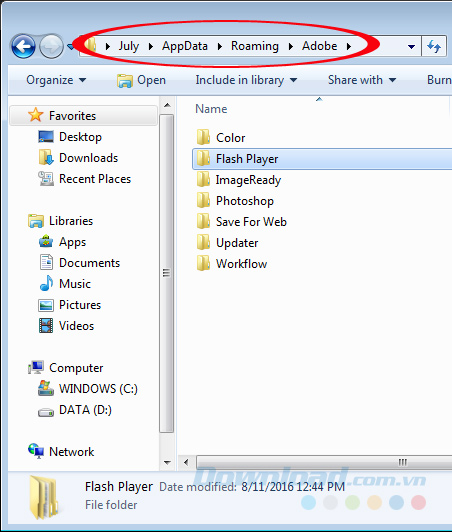
Làm tương tự, nhưng trong AppData \ Roaming, tìm thư mục Macromedia và xóa Flash Player đi.
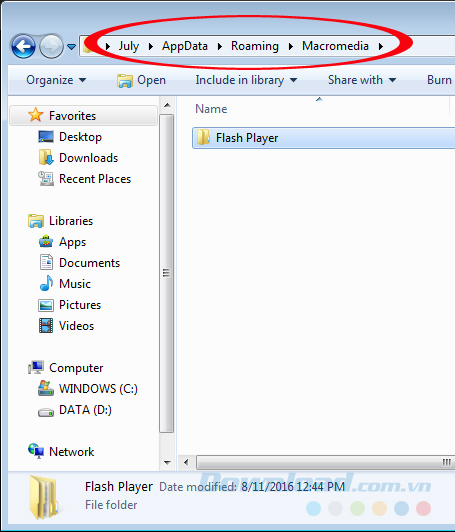
Kiểm tra máy tính có còn Flash Player không?
Sau các thao tác xóa ở trên, hãy thử kiểm tra lại một lần nữa xem máy tính của mình đã sạch chưa bằng cách, truy cập vào ĐỊA CHỈ NÀY, sau đó nhấp chọn Check Now để kiểm tra (xem lại bài "Làm sao biết máy tính đã được cài Flash Player chưa?").
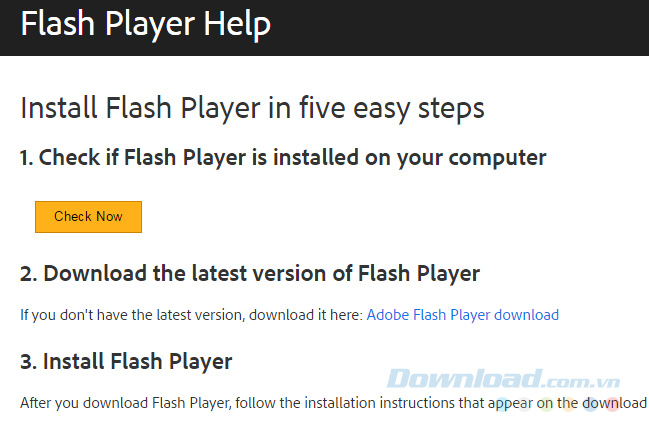
Chọn vào Check Now để kiểm tra tình trạng của Flash trên máy tính
Trên đây là một vài cách để các bạn vừa vô hiệu hóa Adobe Flash Player trên trình duyệt, vừa loại bỏ hoàn toàn chương trình này khỏi máy tính của mình.
Video hướng dẫn cách gỡ hoàn toàn Flash Player khỏi máy tính
Chúc các bạn thực hiện thành công!
Theo Nghị định 147/2024/ND-CP, bạn cần xác thực tài khoản trước khi sử dụng tính năng này. Chúng tôi sẽ gửi mã xác thực qua SMS hoặc Zalo tới số điện thoại mà bạn nhập dưới đây:





















